Записки маковода: покупаем программы вместе с Mac App Store
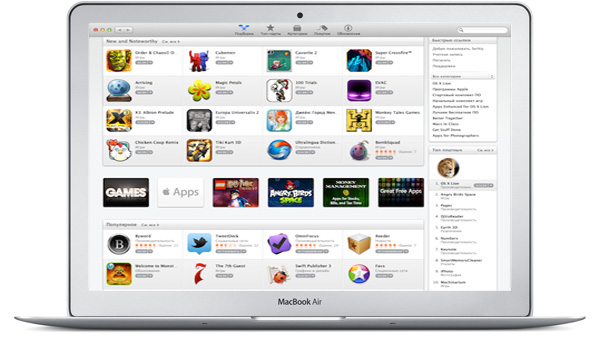
Я не хочу, чтобы эта статья становилась очередным предметом для холивара. Так же не преследую цель вникать в технические тонкости реализации Mac App Store. Однако, хочу поделиться своими соображениями на предмет того, почему считаю такую модель распространения программ удобной для конечного пользователя, дать практические советы по ее использованию и сказать несколько слов о том, почему считаю, что за программное обеспечение нужно платить, и почему это выгодно, в первую очередь, нам, конечным пользователям.
В особенности нашего с вами менталитета прочно вошла привычка не платить за программное обеспечение. Она сформировалась из-за доступности разнообразного взломанного софта на просторах местных интернетов, небрежного отношения наших людей к чужому труду, безнаказанности, не умения желания правильно расставлять приоритеты и, как ни странно, скупостью в плане вопроса покупки ПО. Каждый из нас самостоятельно борется (если борется) со всем вышеперечисленным. У меня понимание того, что нужно покупать программы пришло достаточно давно. В 2009 году, когда я стал владельцем своего первого iPhone. Достаточно быстро поняв, что стоимость программ, которые мне нужны посильна для меня, а удобство их покупки беспрецедентное я стал повышать себе карму при помощи своей платежной карты. И вот я думал, как бы мне этот опыт перенести на большие компьютеры. Стал потихоньку покупать необходимые мне приложения. Однако этот процесс был не совсем удобен пока Apple не выпустила для Mac OS X магазин приложений Mac App Store.
Mac App Store
Mac App Store представляет собой приложение, которое появляется на Mac OS X Snow Leopard после того, как вы обновите свою систему до версии 10.6.6. В OS X Lion магазин уже предустановлен. Если проводить какие-то параллели с аналогичными решениями, то это очеловеченый вариант репозиториев для Linux-подобных операционных систем или портов для FreeBSD. Запустив его, пользователю доступны пять закладок: Подборка, Топ-чарты, Категории, Покупки и Обновления.
- Подборка.Собственно на этой закладке откроется Mac App Store после запуска. Если до этого вы пользовались App Store на iPhone или iPad, то для вас все будет просто и понятно. Те же списки свежих приложений, популярных и избранных в перемешку с банерами подборок, заботливо сделанных Apple: приложения для фотографов, финансового учета, игр, бесплатных программ и др. В правом верхнем углу блок со ссылками для управления своей учетной записью и о нем позже. Справа посередине располагается топ платных приложений, а ниже топ бесплатных. Причем, если вы на программу из списка популярных платных приложений наведете курсор, то заботливо будет указана цена программы. Удобно.
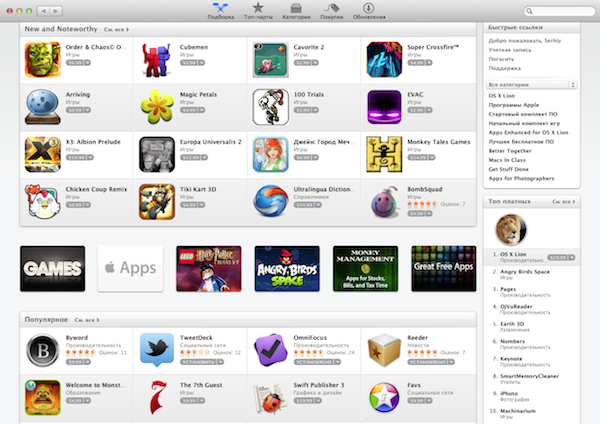
- Топ-чарты.В чартах можно посмотреть в развернутом виде топы платных, бесплатных и самых кассовых приложений. К последним относятся самые загружаемые программы, которые активно оценивают и обсуждают пользователи. Справа вы найдете блок с категориями магазина. Выбрав нужную категорию, можно просмотреть самые популярные платные, бесплатны и кассовые приложения в ней.

- Категории.Здесь все просто. Все приложения, доступные в Mac App Store, представлены в виде двадцати одной категории.

- Покупки.Здесь отображаются все программы, которые вы загрузили на компьютер. Причем не имеет значения программа бесплатна или была вами куплена. С правой стороны отображаются кнопки управления приложениями. Если программа был ранее по каким-то соображениям вами удалена то будет отображаться кнопка «установить». Если же программа находится на вашем Mac-е то действий никаких предлагаться не будет а просто будет надпись «установлена». И, наконец, если имеется обновление для какой-то программы из списка то на кнопке вы увидете надпись «обновить». Так же вы можете удалить любую программу из списка. Для этого нужно просто нажать на крестик, который появляется слева возле кнопки при наведении курсора на полоску с программой. Что потом произойдет с удаленным из списка приложением я расскажу ниже.

- Обновления.Здесь, по аналогии с App Store для iOS, отображаются все обновления, доступные для купленных вами программ.

С чем едят Mac App Store?
Для того, чтобы вы могли загружать программы из Mac App Store вам нужно обзавестись Apple ID. Я остановлюсь подробнее на том, что вам нужно сделать для того, чтобы вы могли покупать платные приложения. Дело в том, что жестокая действительность вносит свои коррективы в наше с вами восприятие экосистемы Apple. И в данном конкретном случае это происходит потому, что пока Mac App Store для Украины не доступен. Однако, это не значит, что им нельзя пользоваться. В данном случае есть два способа оплаты приложений.
- Первый. Вы создаете Apple ID в США без привязки к кредитной карте и пополняете баланс при помощи iTunes Gift Cards, которые можно купить, к примеру, здесь. Для того, чтобы заполнить адрес, который потребуется ввести по требованию программы, воспользуйтесь помощью Google и выберите понравившийся вам адрес в любом из штатов.
- Второй. Можно создать Apple ID в России и прикрепить к учетной записи кредитную или дебитную карту одного из украинских банков. Почему этого нельзя сделать с аккаунтом из США? Потому что биллинг Apple по ZIP коду, который вы ввели при регистрации, проверит штат, а по номеру карты сверит, действительно ли она была выдана в этом штате местным отделением банка. А СНГ для биллинга Apple — одна большая страна. Поэтому вы без проблем сможете воспользоваться местной кредиткой в российском Mac App Store.
- Требования к платежной карте. На ней должна быть открыта возможность совершения платежей через интернет. Все. Из моих личных рекомендаций: сделайте отдельную карту для оплаты покупок. И установите максимальную сумму, которую можно будет потратить в сутки. Скажем, 100 долларов в день. Не стоит пользоваться для этих целей зарплатной картой или карточкой, на которой хранятся ваши сбережения.
- Работа с учетной записью в Mac App Store.После того, как учетная запись будет создана вы сможете просмотреть свою учетную запись и восстановить программы, которые вы убрали из списка покупок. Для этого на закладках Подборка, Топ-чарты или Категории в блоке быстрых ссылок нужно будет выбрать пункт «Учетная запись» и вы своем лично кабинете. Здесь можно: поменять свой логин или пароль; редактировать данные платежной карты; изменить адрес для выставления счетов; сменить страну или регион; восстановить в списке покупок удаленные программы. Именно востановить. Они не удаляются, когда вы нажимаете крестик на закладке «Покупки», а просто скрываются. Очень удобно почистить список покупок, когда вы наконец наигрались с приложениями и у вас сформировался список программ, которыми вы пользуетесь постоянно.

Чем удобен Mac App Store?
Такая схема распространения программ дает следующие удобства пользователю:
- Покупка программы происходит за два клика. Просто выбираете нужную программу и нажимаете «купить». После ввода пароля начинается загрузка и установка приложения. И нет никакой мороки с высылкой лицензионных ключей на мейл, вводом данных платежной карты и т. д.
- После покупки вы сможете установить программу на пять компьютеров под вашим Apple ID. Нет никаких Single User License, Family Pack и др. Просто один раз купили и все. Все обновления вы также получаете бесплатно. Платить за программу вам придется снова только в том случае, если разработчик решит выпускать мажорное обновление в качестве отдельного приложения в Mac App Store.
- Вам не придется самостоятельно отлеживать обновления для каждой из программ отдельно. За вас это будет делать клиент Mac App Store, который будет извещать каждый раз бейджем о наличии и количестве доступных обновлений.
- В случае замены компьютера вам не придется ковыряться в мейлах и отыскивать платежные квитанции с номерами лицензий для активации купленных программ. Вы просто логинитесь в Mac App Store, открываете список покупок и устанавливаете нужные программы. И никаких танцев с бубном. За вас все помнит Apple.
- Покупайте только то, что вам нужно. Например, теперь нет нужды покупать весь пакет iWork. Pages, Keynote и Numbers доступны отдельно. Покупайте только то, что действительно нужно.
- В Mac App Store довольно агрессивная ценовая политика. Поэтому приложения в основном стоят до 30 долларов. А это не такая уж и не подъемная цена если хорошенько подумать.
Ложка дегтя в бочке меда.
Однако при всех своих достоинствах есть и несколько недостатков.
- Например, если вы уже являетесь обладателем купленной ранее программы ваша лицензия не подойдет для бесплатной загрузки из Mac App Store. Иными словами программу нужно будет покупать заново.
- Также в магазине не доступны всякие lite, trail, beta и demo версии. Поэтому за ними нужно будет идти на сайт производителя.
- Помимо всего перечисленного отсутствует возможность переносить покупки из одного аккаунта на другой. Я по этому поводу безуспешно общался с тех. поддержкой Apple пять дней. Отказ мотивировали тем, что пока это не возможно по техническим причинам.
- Некоторые производители из-за жестких требований к приложениям не планируют размещать свои продукты в Mac App Store. Например, в нем вы не найдете VLC или Adium.
Лично мой взгляд на вопрос покупки программ
Когда я стал покупать программы, то начал очень трезво оценивать свои потребности и тщательно подбирать необходимые приложения. Здорово дисциплинирует. Например, для редактирования фотографий и подготовки каких-то иллюстраций к статьям достаточно Pixelmator за 30 долларов и нет нужды покупать дорогущий Adobe Photoshop. Как результат, на компьютере в последствии оказываются только самые нужные, удобные и заточенные именно для решения моих задач программы. Это очень круто и правильно, потому что рабочее место нужно содержать в порядке, каждый рабочий инструмент должен лежать на своем месте, а вы, как профессионал своего дела, должны знать как его быстро, эффективно и правильно применить во время выполнения работы. К тому же я экономил свое время, потому что не тратил его на изучение ненужного мне Photoshop, а быстро разобрался с функциями необходимого мне Pixelmator. Удобный инструмент, коим является Mac App Store, для покупки программ тоже сыграл не последнюю роль в моем решении перейти на светлую сторону и отказаться от использования вареза. К тому же разработчики, видя что вы проявляете заинтересованность в их продукте покупая его, будут активнее заниматься его развитием, дорабатывать и оперативнее исправлять ошибки. Это не призыв немедленно начать все покупать. Но повод задуматься над тем, что, возможно, некоторые программы вы были бы в состоянии купить уже сейчас. А позже и вовсе отказаться от пиратского софта. Автор — маковод со стажем, руководитель сервисного центра computersart.com.ua
Подписывайтесь на наш нескучный канал в Telegram, чтобы ничего не пропустить.
Поделиться
Энциклопедия Apple App Store
Как в App Store скачать себе счастье
Почему App Store – это не просто магазин приложений, а самый лучший магазин приложений!
Как поменять страну в App Store, не переезжая и не меняя гражданства
Пост утешения для всех, кто забыл свой пароль для App Store
Как зарегистрироваться в App Store без карты и лишней головной боли
Аккаунты App Store – свои, чужие, общие
«Отдайте шляпу и пальто…» или Как вернуть деньги с App Store
Как «сделать» App Store: как обойтись, обойти ограничения, стать разработчиком
А что, если App Store скачать на ПК…
Как удалить App Store и все, что в нем. Чтобы потом восстановить, разумеется.
Карты, деньги, два бла-бла – пост о том, как управлять счетом в App Store
Все, что вы хотели узнать об использовании платежной карты в App Store, но стеснялись спросить
Когда нам угрожает сбой App Store…
Как, чем и кем оплачиваются покупки в App Store
Как настроить App Store и начать им пользоваться прямо сейчас
